Während viele von uns mit dem Frühjahrsputz beginnen, um ihre Schränke aufzuräumen und sich von Unordnung zu befreien, ist dies eine sanfte Erinnerung daran, Ihren digitalen Bereich zu entrümpeln, insbesondere Ihren E-Mail-Posteingang!
Untersuchungen haben ergeben, dass digitales Durcheinander die Produktivität ähnlich beeinträchtigen kann wie ein unordentlicher Arbeitsplatz. Die Reinigung und Entrümpelung Ihres digitalen Umfelds ist der Schlüssel zu geistiger Ruhe, so wie Sie auch Ihre physischen Gegenstände und Ihren Raum respektieren sollten.
1. Wie Sie Ihr E-Mail-Postfach schnell aufräumen
Wenn Sie zu viele E-Mails haben, ist es vielleicht an der Zeit, Ihr Google Mail-Konto zu leeren. Dabei geht es nicht nur darum, die Glückseligkeit des “Posteingangs Null” zu erreichen, sondern auch darum, mit einer Bedrohung umzugehen: Googles Speicherpolitik hat sich seit dem 1. Juni 2021 geändert. Google Mail-Nutzer erhalten standardmäßig 15 GB Speicherplatz, der auf Google Mail, Drive und Fotos verteilt ist. Um zu verhindern, dass Sie dieses Limit überschreiten und am Ende weniger Speicherplatz für Ihre Erinnerungen oder andere wichtige Dateien auf Ihrem Laufwerk haben, müssen Sie Ihre Mails regelmäßig löschen. Es gibt jedoch viele Menschen, die zu beschäftigt (oder zu faul) sind, um ihren Posteingang zu leeren. Wenn Sie das nachvollziehen können, finden Sie hier die besten Strategien, um große Mengen an E-Mails schnell zu löschen.
1.1 Schritt 1 – Bei Gmail anmelden
Um alte E-Mails aus Google Mail zu löschen, müssen Sie bei Google Mail angemeldet sein und einen Browser von einem Chrome-, Mac- oder Windows-PC oder einem Android-Tablet oder iPad verwenden. Obwohl diese Anweisungen auch von einem Smartphone aus verwendet werden können, wurden sie mit Blick auf die Webschnittstelle erstellt.
1.2 Schritt 2 – Überprüfen Sie den verfügbaren Speicherplatz
Stellen Sie zunächst fest, wie viel Speicherplatz Ihre E-Mails belegen. Sie können überprüfen, wie viel Speicherplatz Ihre gesamten Daten belegen, wenn Sie auf Ihrer Google Mail-Seite nach unten scrollen – nicht nur bei Google Mail! Wenn Sie Google One haben, zeigt Ihnen Ihre Google One-Speicherseite an, wie viel Speicherplatz Sie in Google Mail, Fotos und Drive haben.
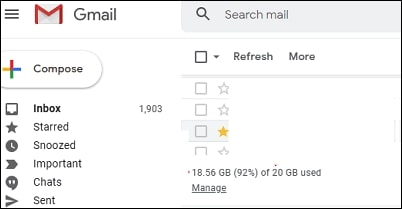
Beginnen wir mit der Beseitigung.
1.3 Schritt 3 – Nachrichten filtern
Der einfachste Weg, Junk-E-Mails aus Google Mail zu löschen, ist die Verwendung der in Google Mail integrierten Registerkarten, die Nachrichten in verschiedene Abschnitte filtern: die Registerkarte “Primär” (Ihr primärer Posteingang), gefolgt von “Soziales”, “Aktionen”, “Updates” und “Foren”. Dies bedeutet, dass Google die E-Mails auf der Registerkarte “Primär” bereits als die E-Mails ansieht, die Sie benötigen – alles andere kann wahrscheinlich weggeworfen werden.
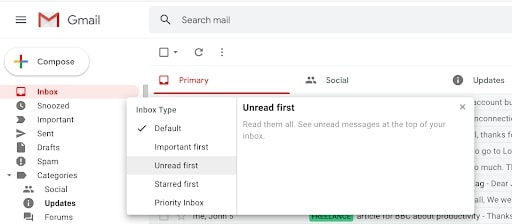
Ich beginne in der Regel damit, alles unter der Registerkarte “Werbung” zu löschen – fast ist es Spam, aber nicht ganz. Werfen Sie einen letzten Blick auf ein paar Seiten, um sicher zu sein, dass Sie alles löschen wollen.
Gehen Sie zunächst auf die Registerkarte Aktionen auf der linken Seite des Bildschirms (die Beschriftung ist nicht grau, sondern farbig). Klicken Sie dann ganz links in der Symbolleiste über den Registerkarten auf das kleine Kästchen-Symbol. Dadurch werden alle E-Mails hervorgehoben, die auf der ersten Seite der Registerkarte “Aktionen” aufgelistet sind, und nicht jede einzelne, die Sie in Google Mail haben.
Wenn Sie auf die blau markierte Nachricht klicken, nachdem Sie alle E-Mails auf dieser Seite ausgewählt haben, bestätigt Google Ihre Auswahl und bietet Ihnen die Möglichkeit, alle E-Mails auf der Registerkarte “Aktionen” auszuwählen.
1.4 Mülleimer
Um alle E-Mails zu entfernen, drücken Sie die Entf-Taste oder wählen Sie das kleine Mülleimer-Symbol in der Menüleiste oben. Es erscheint ein kleines Popup-Fenster mit dem Titel “Massenaktion bestätigen”, das Sie darauf hinweist, dass “diese Aktion alle Konversationen im Posteingang betrifft” und Sie fragt, ob Sie fortfahren möchten. Wenn dies der Fall ist, klicken Sie auf OK.
Herzlichen Glückwunsch! Alle Werbe-E-Mails wurden … sozusagen … gelöscht. Ja, Ihre E-Mail ist nicht vollständig verschwunden. Google Mail hat sie lediglich in den Ordner “Papierkorb” verschoben, der über die linke Navigationsleiste zugänglich ist. (Um die Ordner “Papierkorb” und “Spam” zu sehen, scrollen Sie nach unten und wählen Sie “Mehr”.) Um alle gelöschten E-Mails zu sehen, die darauf warten, entfernt zu werden, gehen Sie zu “Papierkorb”.
1.5 30 Tage Abruffrist
Google gibt Ihnen 30 Tage Zeit, bevor es E-Mails löscht, die standardmäßig in den Papierkorb verschoben wurden. So haben Sie 30 Tage Zeit, um eine versehentlich gelöschte E-Mail zu suchen und zu speichern, ohne dass dies Auswirkungen auf Ihr gesamtes Google One-Speicherlimit hat. (Wenn Sie eine E-Mail finden, die Sie aufbewahren möchten, markieren Sie sie und klicken Sie auf das kleine Ordnersymbol “Verschieben nach”, um sie wieder in den Posteingang zu verschieben)
1.6 Papierkorb leeren
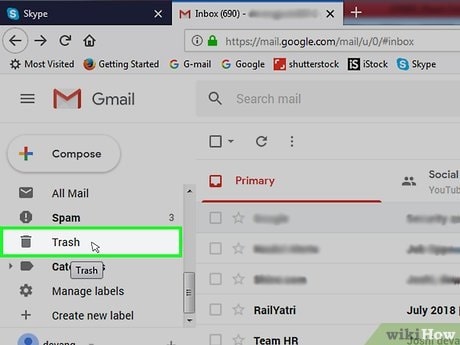
Sie können nun alle diese E-Mails dauerhaft entfernen, indem Sie auf den Papierkorb oben in Ihrer Papierkorb-E-Mail-Liste klicken. Ihr Speicherplatz wird dadurch reduziert, aber es gibt jetzt kein Zurück mehr. (Leider wissen Sie nicht, wie viel Speicherplatz all die gesammelten E-Mails in Ihrem Papierkorb verbrauchen) Diese E-Mails sind endgültig weg, wenn Sie sie manuell löschen.
1.7 Registerkarten
Sie können jetzt auch auswählen, ob Sie E-Mails aus anderen Google Mail-Registerkarten entfernen möchten oder nicht. Normalerweise halte ich E-Mail-Benachrichtigungen in meinem Ordner “Foren” für unnötig, und das Gleiche gilt für meine Registerkarte “Soziales”.
Wenn man bedenkt, wie zeitaufwändig das manuelle Bereinigen des Google Mail-Posteingangs ist, muss es doch einen einfacheren Weg geben, Google Mail zu entrümpeln. Der einfachste Ansatz zur Verwaltung von Google Mail ist die Verwendung eines ausgeklügelten E-Mail-Bereinigungsprogramms. Viele von uns erhalten täglich eine große Anzahl neuer E-Mails, und es ist frustrierend zu denken, dass uns in diesem Durcheinander wichtige Informationen entgehen könnten. Die besten Gmail-Add-ons und Cleaner-Anwendungen machen den Umgang mit E-Mails zu einer einfachen Aufgabe und damit Ihr digitales Leben übersichtlicher. Mit einigen Programmen können Sie Ihre E-Mails in eine Aufgabenliste umwandeln, während andere clevere Filter- und Bereinigungsfunktionen bieten.
2. SaneBox – Ein effizienter E-Mail-Cleaner
Wie viele E-Mails haben Sie in Ihrem Posteingang, die Sie noch nicht gelesen haben? Wie viele davon sind unbedeutend, oder wenn sie es waren, sind sie nicht mehr wichtig? SaneBox, ein E-Mail-Dienst, löst genau dieses Problem, und zwar mit bemerkenswerter Präzision. Sie brauchen keine neuen Anwendungen zu installieren oder eine neue Benutzeroberfläche zu erlernen, denn SaneBox lässt sich in Ihren vorhandenen E-Mail-Dienst integrieren. Auf der Rückseite sortiert es Ihre E-Mails und bestimmt, was wichtig ist und was nicht, und überträgt alles, was in die letztere Kategorie fällt, in einen Ordner, den Sie häufig aufrufen können. Es ist zweifellos eines der besten Produktivitätswerkzeuge, die ich je benutzt habe. SaneBox ist eine der wichtigsten Entwicklungen im Bereich E-Mail seit seiner Einführung.
Die SaneBox stellt ihre Dienste über ein Abonnement in Rechnung. Sie können monatlich, jährlich oder alle zwei Jahre zahlen, und Sie können bis zu 40 % sparen, wenn Sie im Voraus zahlen. Snack, Lunch und Dinner sind die drei Service-Ebenen, die liebevoll benannt sind. Darüber hinaus gibt es mit SaneBox for Business eine geschäftsorientierte Ebene des Dienstes.
Preisplan
- Der SaneBox Snack-Plan kostet $7/Monat, $59/Jahr und $99 für zwei Jahre. Im Snack-Tarif sind Prioritätsfilterung (die Hauptattraktion des Dienstes), SaneNoReplies, SaneConnect, zehn SaneReminders pro Monat, zehn SaneAttachments pro Monat und eine zusätzliche Funktion Ihrer Wahl enthalten.
- SaneBox Lunch kostet $12 pro Monat, $99 pro Jahr oder $169 für ein zweijähriges Abonnement. Prioritätsfilterung, SaneNoReplies, SaneConnect, 250 SaneReminders pro Monat, 250 SaneAttachments pro Monat und fünf weitere Funktionen Ihrer Wahl sind in diesem Plan enthalten.
3. Hier sind ein paar Tipps, wie Sie Ihren E-Mail-Posteingang organisieren und aufräumen können
- Filtern: Richten Sie einen Filter in Google Mail ein, indem Sie eine E-Mail auswählen, die Sie löschen möchten, indem Sie die drei Punkte in der Posteingangssymbolleiste auswählen und auf Nachrichten wie diese filtern klicken. Von dort aus können Sie die Nachrichten nach Betreff, Inhalt, Anhängen und Absender sortieren. Dann können Sie schnell alle Nachrichten von bestimmten Benutzern oder solche, die bestimmte Begriffe enthalten, entfernen.
- Suchen: Sie können auch die Suchfunktion verwenden, um Ihre E-Mails zu sortieren, wenn Sie keine Filter verwenden möchten oder wenn Ihr E-Mail-Client die Einrichtung von Filtern nicht einfach macht. Es kann einige Zeit dauern, bis Sie keine ungelesenen E-Mails mehr haben, aber es ist möglich, wenn Sie bereit sind, Ihren Umgang mit neuen Nachrichten zu überdenken und ein paar Minuten darauf verwenden, Ihren Posteingang aufzuräumen.
- Abbestellen: Normalerweise stimme ich zu, wenn ein Angestellter mich beim Bezahlen in einem Geschäft nach meiner E-Mail-Adresse fragt und es dann schnell bereut. Wenn Sie ein Menschenfreund sind, der sich in zu viele Mailinglisten eingetragen hat, melden Sie sich von denjenigen ab, die nicht relevant sind, sobald sie eintreffen. Das wird Ihre verstopften E-Mails nicht sofort lösen, aber es wird Ihnen in Zukunft helfen.
- Prüfen Sie Ihre E-Mails häufig: Auf wichtige E-Mails zu antworten, sobald sie eintreffen, mag sich wie eine Mammutaufgabe anfühlen, vor allem, wenn Sie sich dazu nicht in der Lage fühlen, aber es macht es viel einfacher, sich durch einen überfüllten Posteingang zu wühlen und zu vermeiden, dass Sie Nachrichten verpassen. Laut einem Entrepreneur-Artikel aus dem Jahr 2018 sollten Sie es vermeiden, Ihre E-Mails als To-Do-Liste zu verwenden oder sich von anderen Personen Aufgaben geben zu lassen, die Sie erledigen müssen. Verwenden Sie stattdessen eine Aufgabenverwaltungssoftware, die es Ihnen erleichtert, Ihre Aufgabenliste im Auge zu behalten und Aufgaben an andere zu verteilen. Sie können auch Ihre Mitmenschen dazu auffordern, diese Software zu nutzen.
- Löschen Sie regelmäßig Ihre Post: Der letzte Schritt beim Entrümpeln Ihres E-Mail-Postfachs besteht darin, sich um die E-Mails zu kümmern, die Sie noch nicht gelesen haben. Jeder Blick auf ungelesene E-Mails raubt uns ein wenig mehr von unserer Tagesenergie. Jeder Blick auf eine gelesene und nicht beachtete E-Mail führt jedoch dazu, dass die Praxis, E-Mails zuzulassen, die unseren digitalen Raum ausfüllen, weitergeht.
Die folgenden Fragen können Ihnen dabei helfen, die Relevanz der E-Mails für Ihre derzeitige Arbeit und Ihr Leben zu beurteilen:
- Ist dies eine E-Mail, die in einen meiner Ordner verschoben werden sollte?
- Handelt es sich um eine E-Mail, auf die ich bereits geantwortet habe und die daher archiviert oder gelöscht werden kann?
- Ist diese E-Mail so alt, dass es keinen Sinn macht, sie jetzt zu beantworten, und kann sie archiviert/gelöscht werden?
- Wird diese E-Mail nicht mehr benötigt und kann daher archiviert oder gelöscht werden?
Wenn Sie eine dieser Fragen mit Ja beantwortet haben, sollten Sie sie loswerden!
Dies waren einige Methoden und Tipps, um Ihren Posteingang sauber und organisiert zu halten. Wir hoffen, dass Sie mit diesen Methoden in der Lage sind, Ihren Google Mail-Posteingang unter Kontrolle zu halten. Viel Glück beim Aufräumen!
We earn commissions using affiliate links.
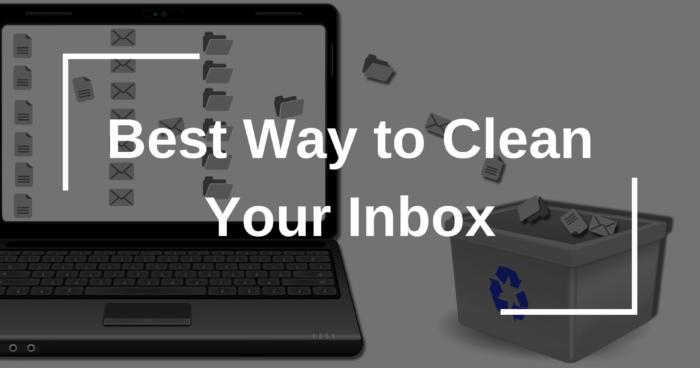
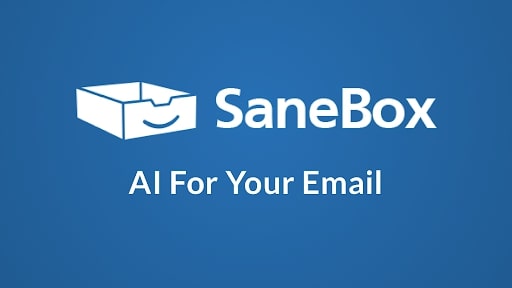




![So sichern Sie Android-Telefon auf einem PC How to Backup Android Phone to PC in 2021 [Contacts, Photos, Messages..]](https://www.privateproxyguide.com/wp-content/uploads/2019/03/How-to-Backup-Android-150x150.jpg)

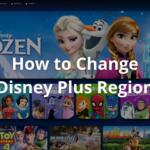

![So richten Sie eine VPN-Verbindung unter Windows 11 ein [Vollständige Anleitung] How to Set Up a VPN Connection on Windows 11 [Full Guide]](https://www.privateproxyguide.com/wp-content/uploads/2024/03/How-to-Set-Up-a-VPN-Connection-on-Windows-11-Full-Guide-150x150.jpg)